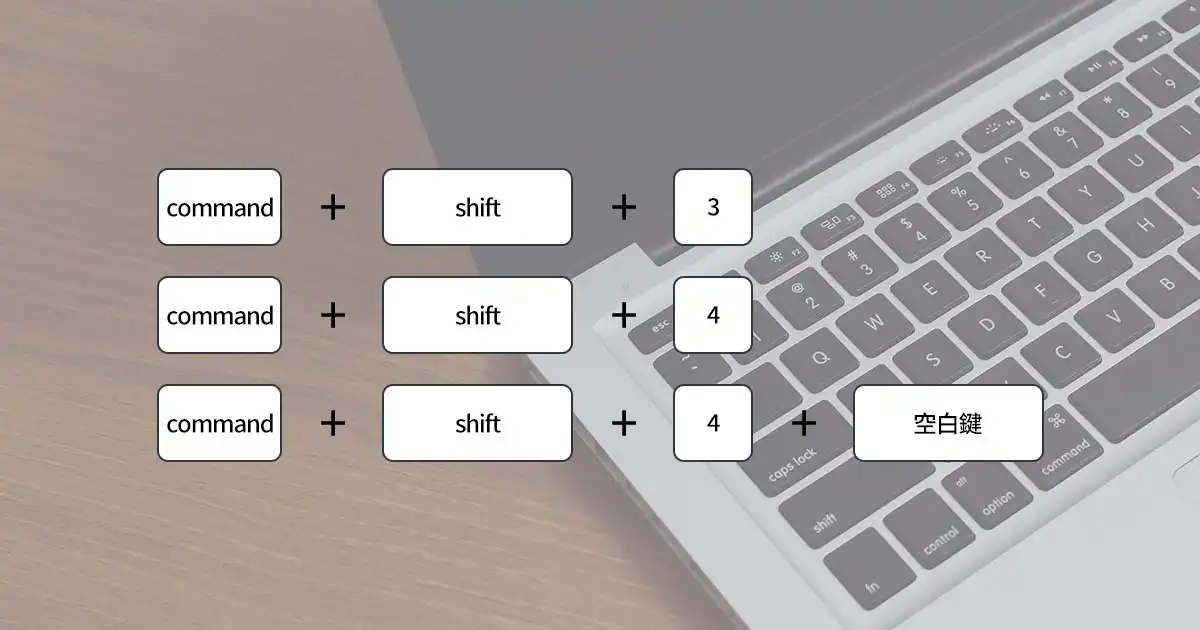
macOS 螢幕截圖技巧
技術探索無論您是想與朋友分享看到的網頁資訊,或者只是單純想保留目前的螢幕畫面,「螢幕截圖」都是非常實用的功能,也可說是使用電腦的必備技能之一。macOS 因應不同需求,提供多種快捷組合鍵來達成需求,使用上也相當簡單易學,學會後就能輕鬆透過快捷鍵,擷取自己想要的內容。
全螢幕截圖
Command + Shift + 3:
直接擷取全螢幕。
部分螢幕截圖
Command + Shift + 4:
游標變成十字後,拖曳選取要擷取的範圍即可。
視窗或選單截圖 (有陰影)
Command + Shift + 4 + 空白鍵:
先按 Command + Shift + 4,再按空白鍵,再點選要擷取的視窗或選單即可。
視窗或選單截圖 (無陰影)
Command + Shift + 4 + 空白鍵 + Option:
先按 Command + Shift + 4,再按空白鍵,再按 Option 鍵,再點選要擷取的視窗或選單即可。
開啟內建截圖程式
Command + Shift + 5:
開啟內建的截圖程式,此程式可以定時截圖及錄製影片,也可以設定截圖後檔案要儲存的位置。
擷取觸控列 (Touch Bar)
Command + Shift + 6:
直接擷取觸控列畫面。
熱門文章
最新文章
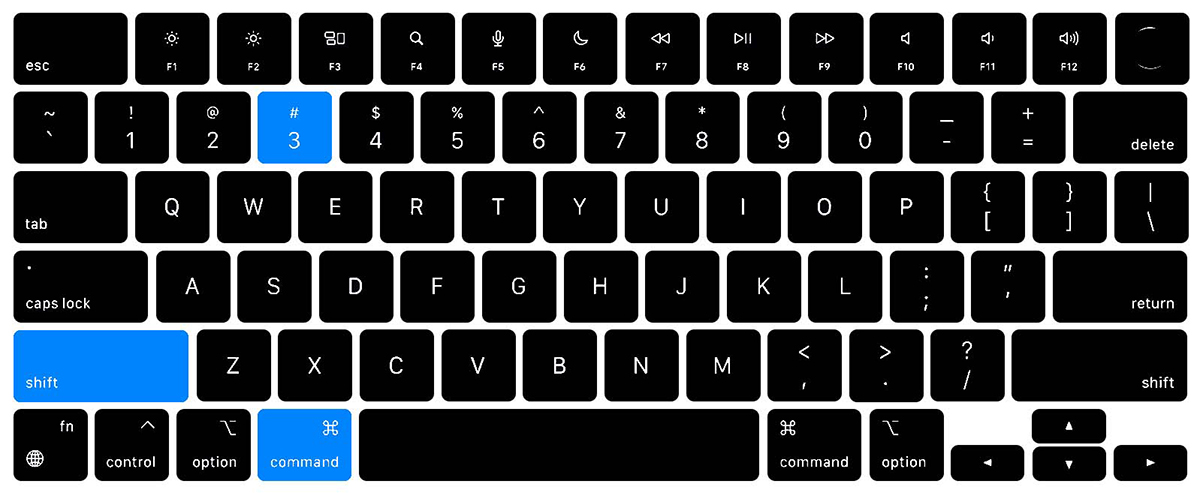
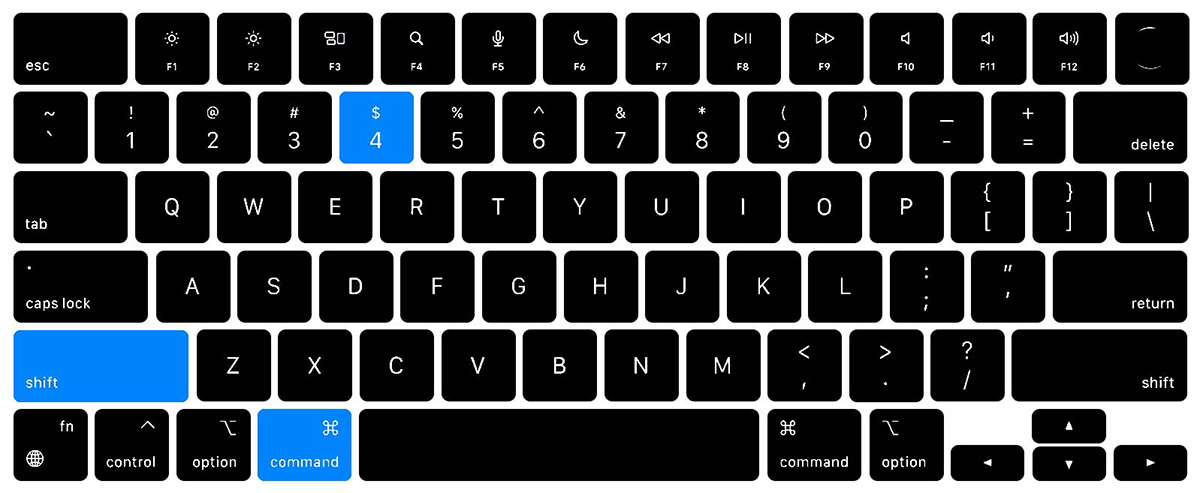
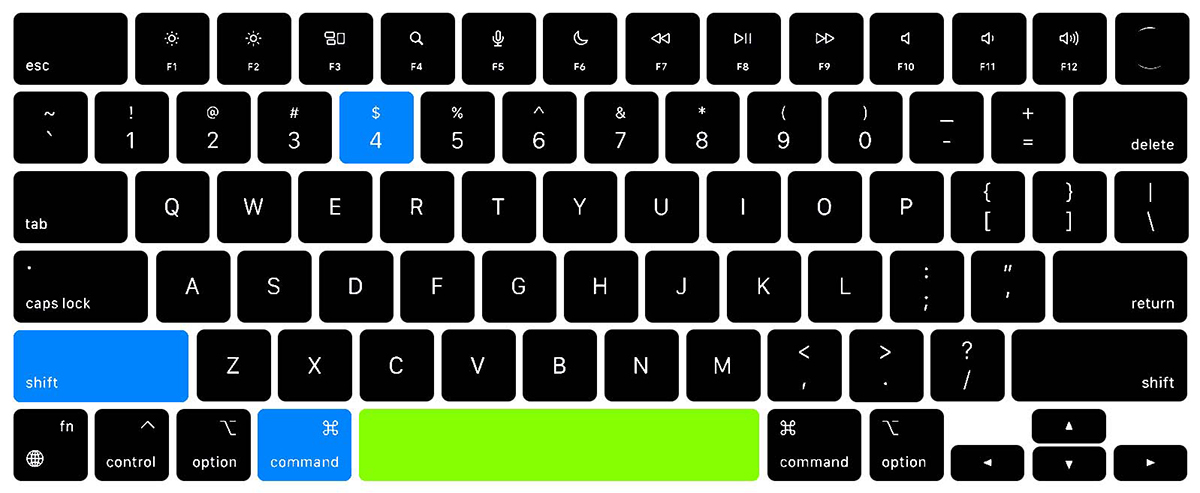
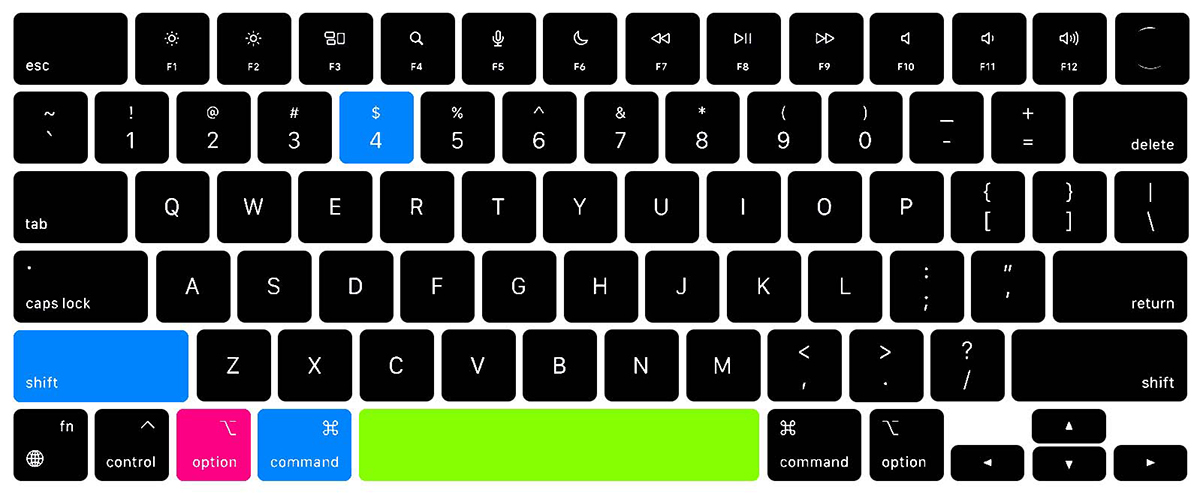
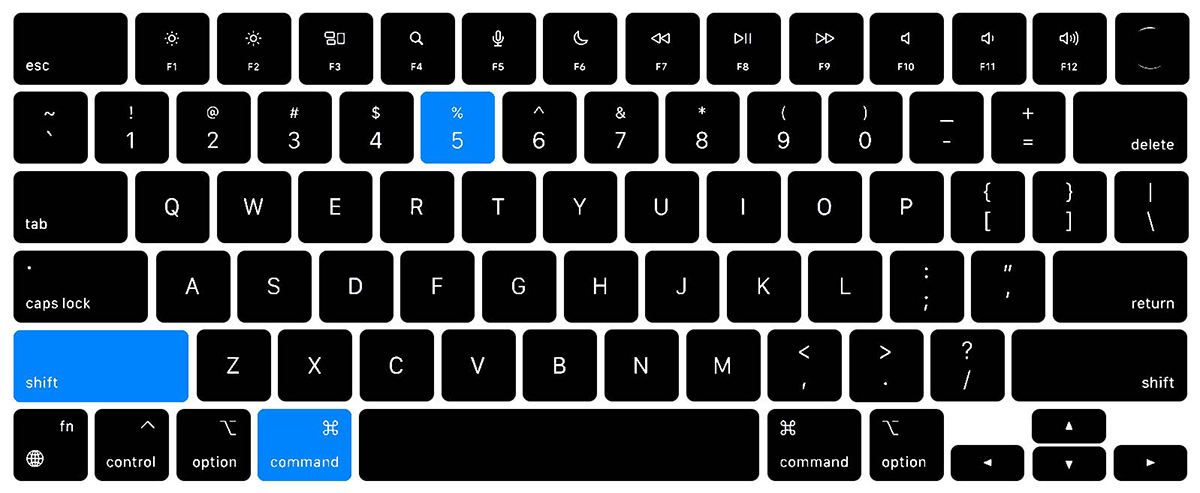
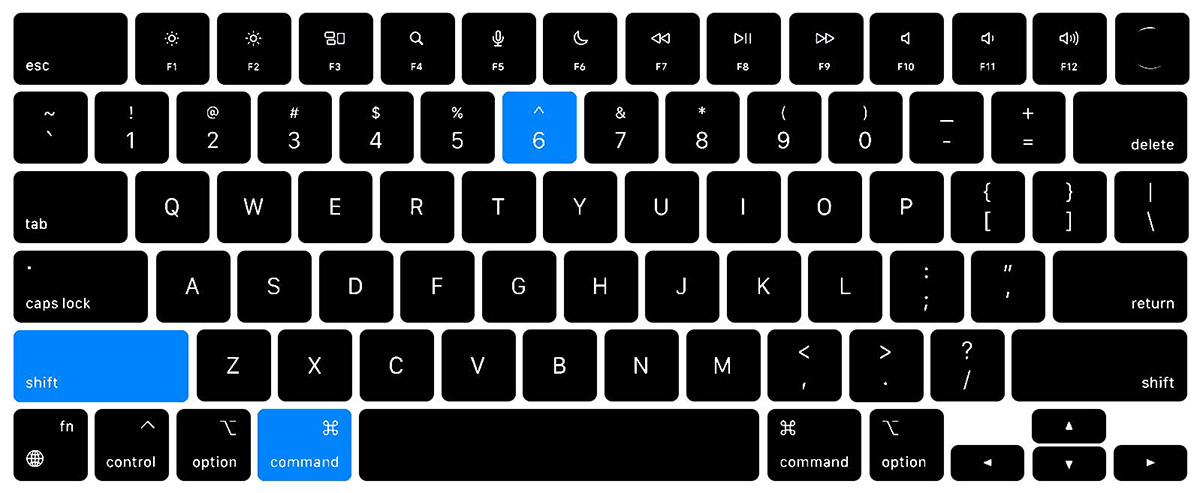



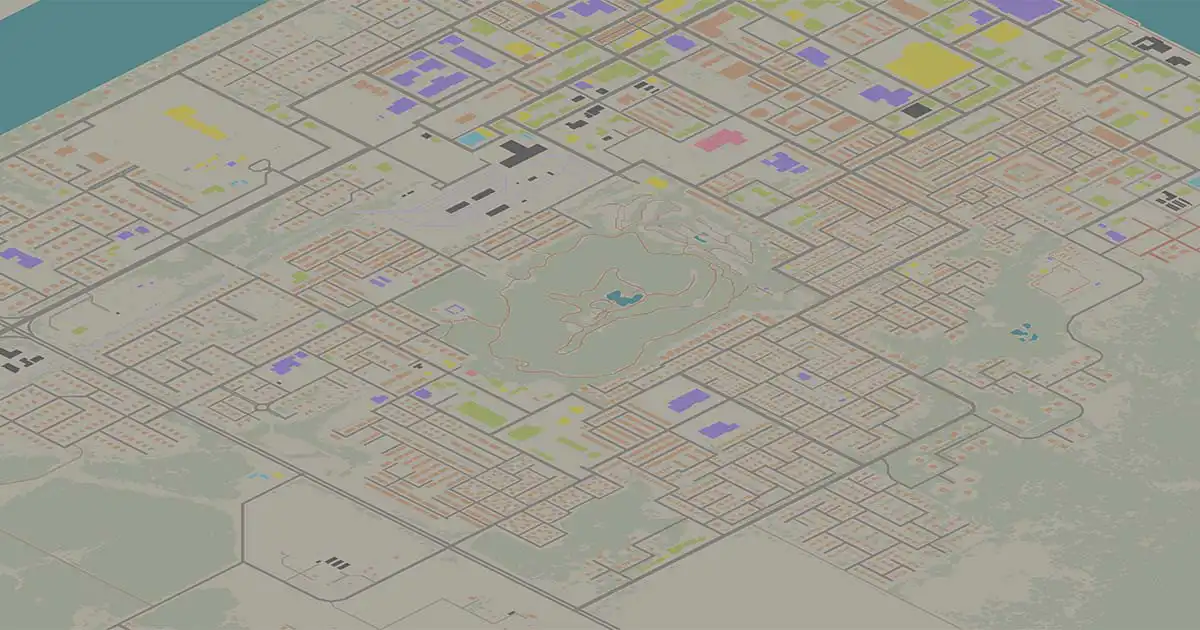
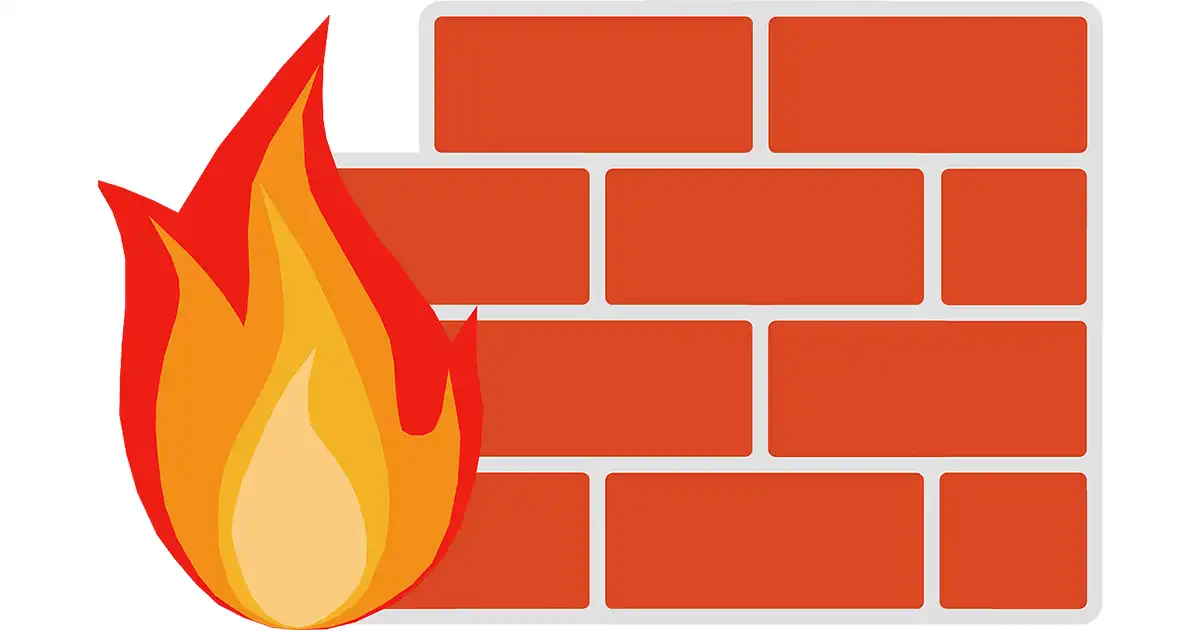
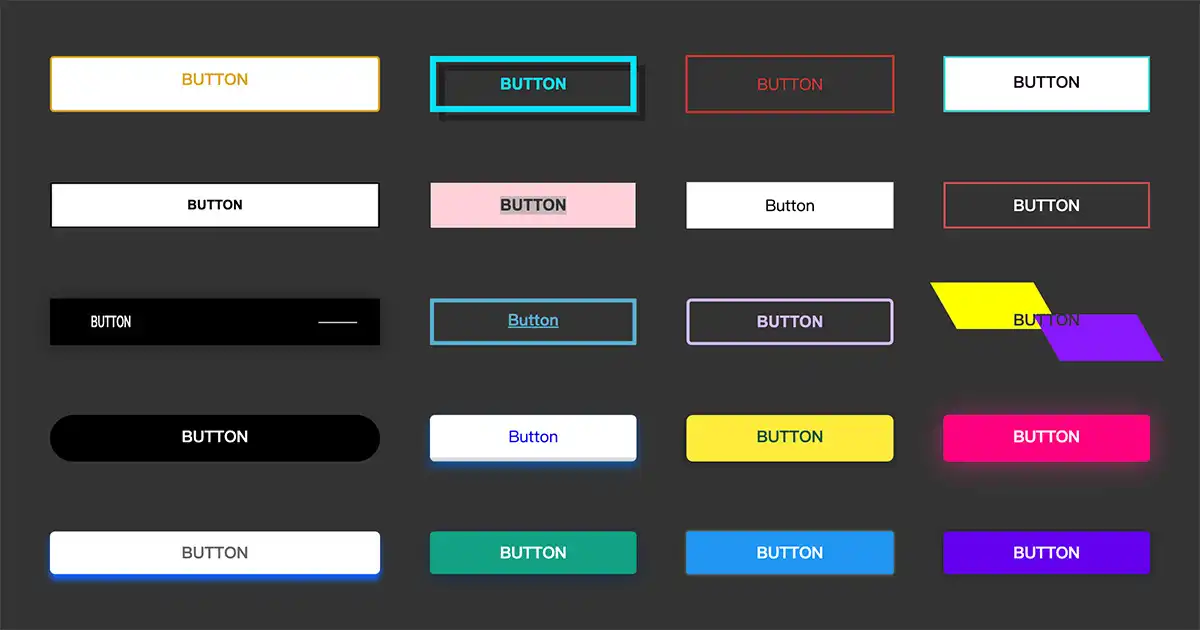
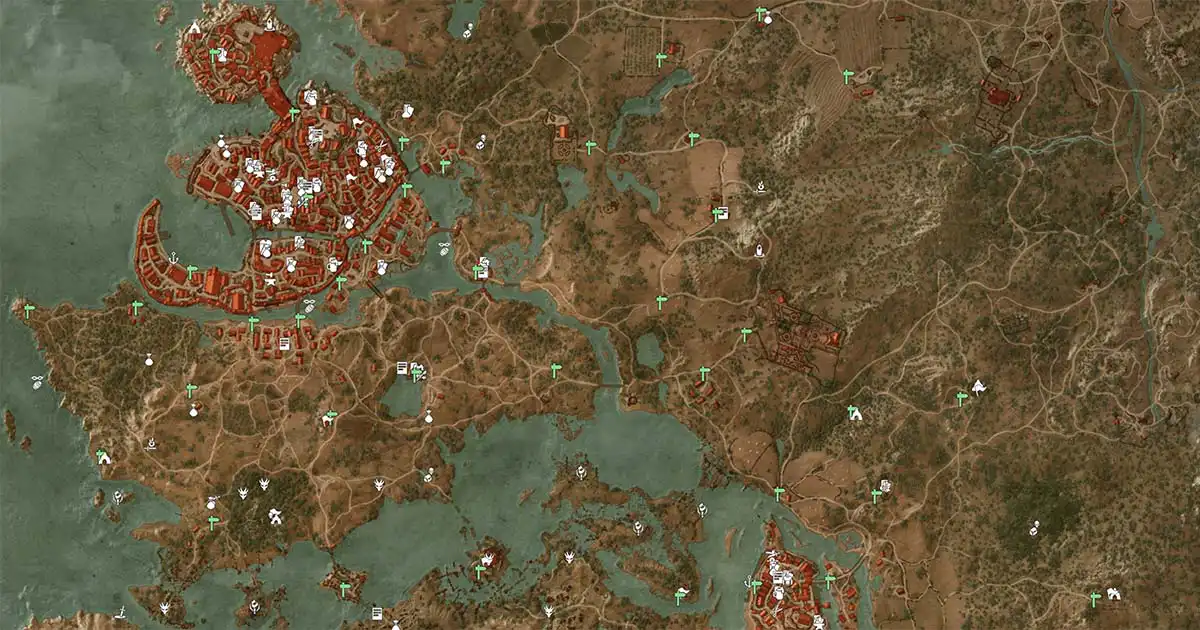


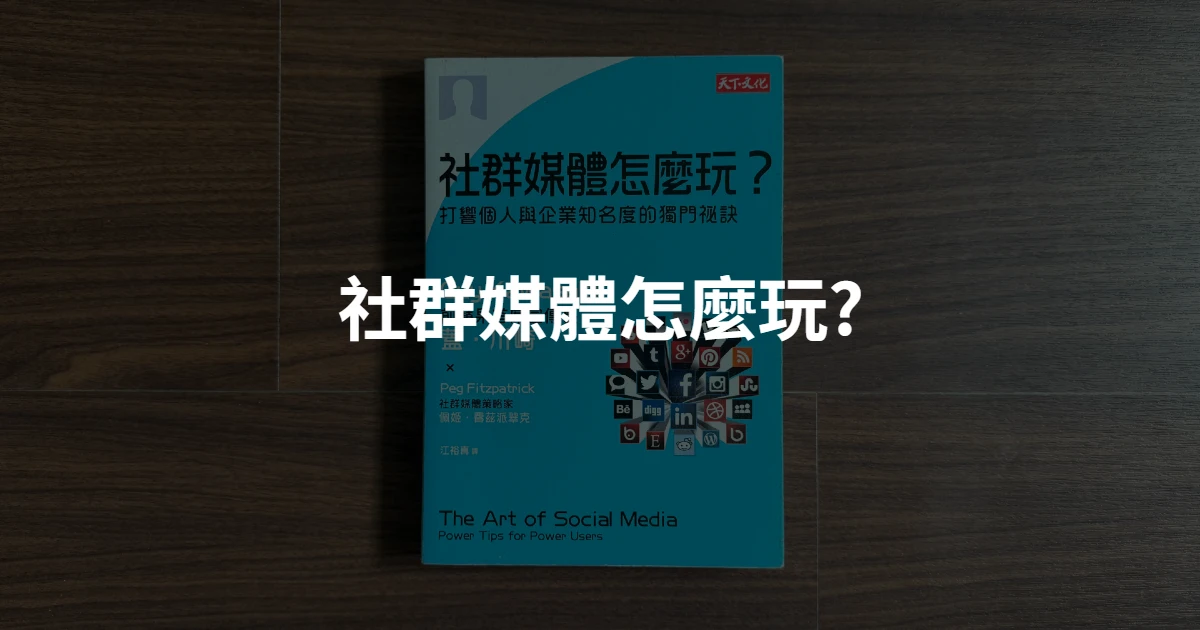

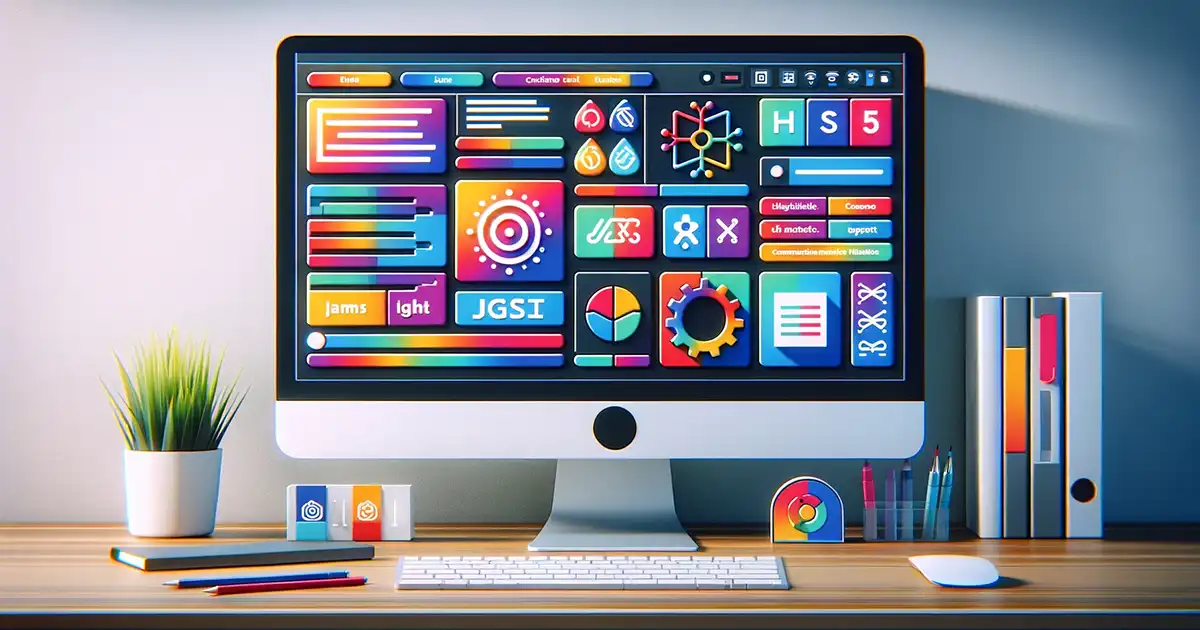
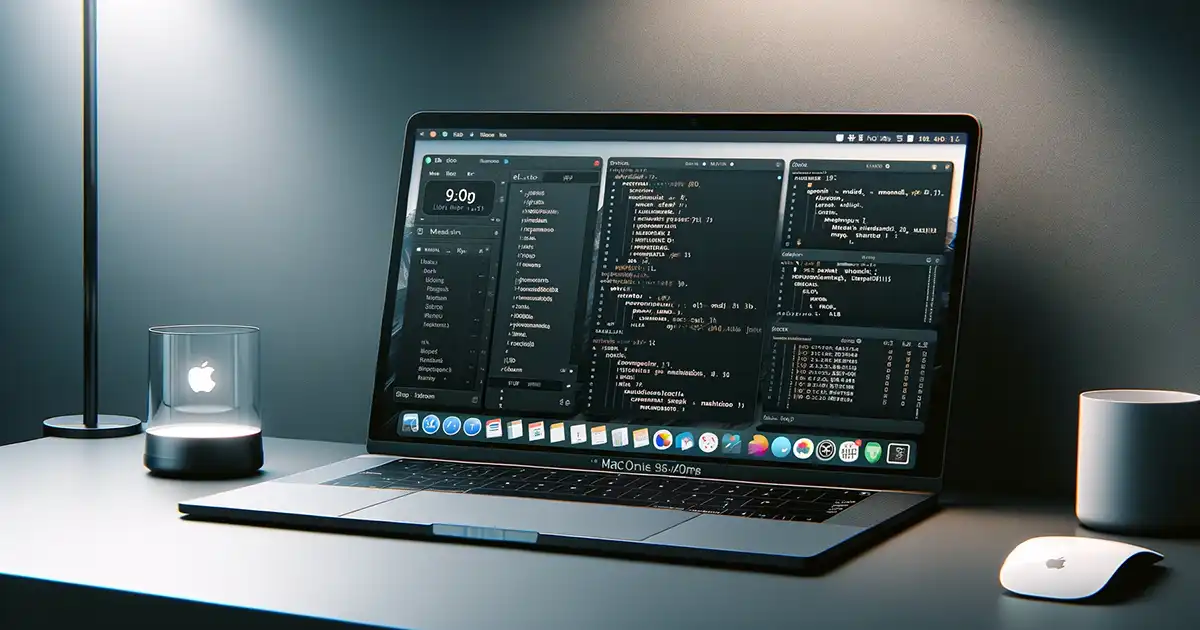
0 則留言